如何设置win7电源按钮以防止误按直接关机 win7电源选项设置:防止误按电源按钮直接关机的方法
更新时间:2023-04-29 08:29:48作者:yang
如何设置win7电源按钮以防止误按直接关机,在日常使用电脑的过程中,误按电源按钮直接关机是很常见的一种操作失误。这会导致正在进行中的工作或者保存的资料都会被关闭或丢失,给用户带来不必要的麻烦和损失。针对这个问题,在win7系统中,用户可以进行简单的设置,以防止误按电源按钮直接关机的情况发生。下面就一起来看看具体的设置方法和操作技巧。
1、首先点击【开始】再点【控制面板】。
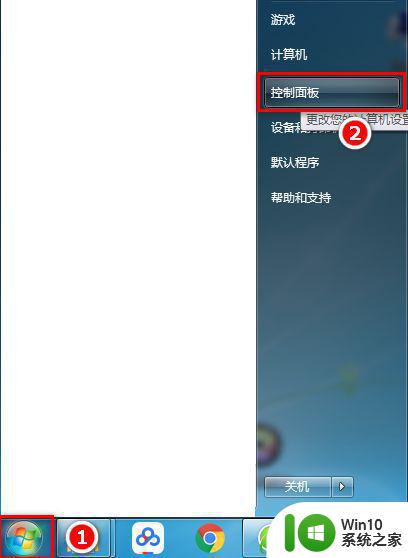
2、点开【控制面板】后、把控制面板识图模式选择到【大图标】模式。
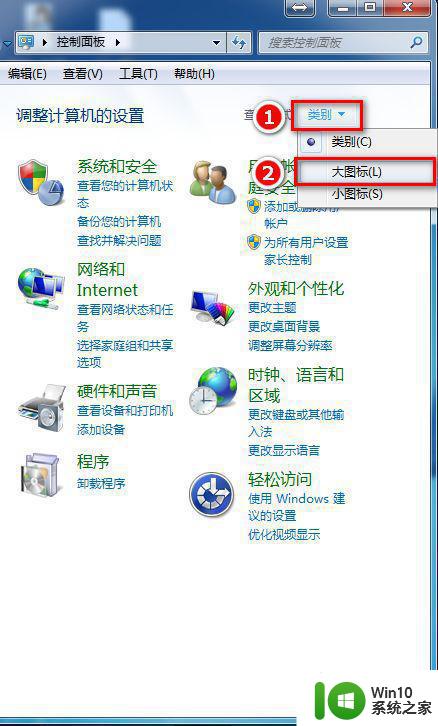
3、在控制面板的【大图标】模式很容易找到【电源选项】。
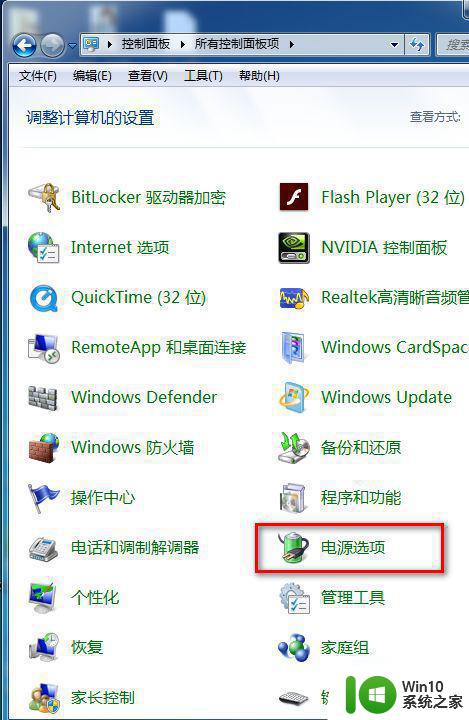
4、点击开【电源选项】后,点左边的【选择电源按钮的功能】。
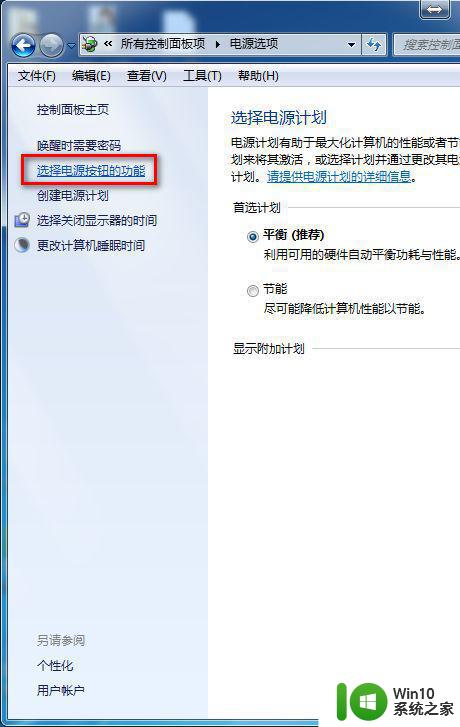
5、点击开【选择电源按钮的功能】后,按电源按钮时默认是关机。我们需要调节到【不采取任何操作】。
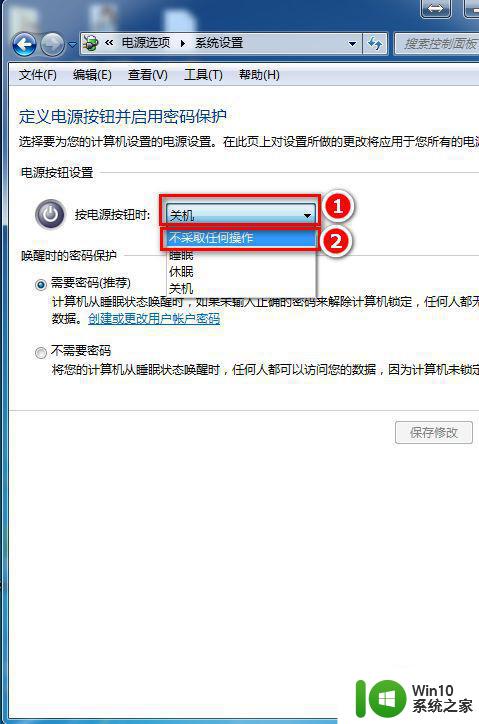
6、把按电源按钮时调节到【不采取任何操作】后就可以点击下面的保存修改。
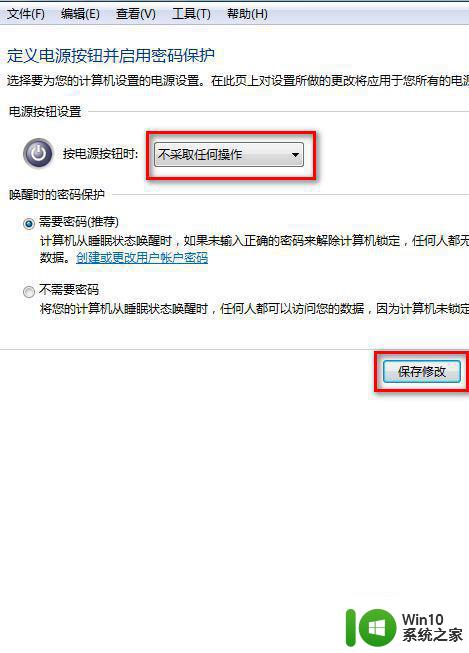
在使用电脑的过程中,误按电源按钮是一件很麻烦的事情,直接关机不仅容易造成数据丢失,同时也会对电脑硬件造成损害。为了避免这种情况的发生,我们可以通过设置win7电源选项来禁用电源按钮的功能。这样,即使不小心按到了电源按钮,也不会直接关机,保护了电脑的正常运行。
如何设置win7电源按钮以防止误按直接关机 win7电源选项设置:防止误按电源按钮直接关机的方法相关教程
- 误按电源按钮win7电脑直接关机的解决方法 误按电源按钮win7电脑直接关机后无法开机怎么办
- win7取消锁屏界面关机按钮的方法 Win7锁屏界面如何取消关机按钮
- win7系统如何将电源按键锁定 w7屏幕电源键锁定的步骤
- win7电脑睡眠按钮变灰色如何解决 台式机win7睡眠按钮灰色的怎么办
- win7系统“管理加载项”按钮变灰色的解决方法 win7系统“管理加载项”按钮不能点击
- win7设置电源计划的方法 win7如何更改电源计划的设置步骤
- 笔记本win7系统关机了电源指示灯不灭的解决教程 笔记本win7系统关机后电源灯一直亮着怎么办
- win7睡眠按钮灰色怎么解决 为什么电脑睡眠按钮是灰色的win7
- win7笔记本电源已接通正在充电一直0怎么解决 win7笔记本电源已接通但充电一直显示为0怎么处理
- win7台式电脑如何设定按计划定时自动关机 win7电脑如何设置定时关机任务
- win7电脑电源计划没有电脑休眠设置怎么办 win7电脑电源选项缺失休眠设置怎么办
- 笔记本win7系统下移动中心无线网络按钮是灰色开启不了如何解决 win7系统移动中心无线网络按钮灰色
- window7电脑开机stop:c000021a{fata systemerror}蓝屏修复方法 Windows7电脑开机蓝屏stop c000021a错误修复方法
- win7访问共享文件夹记不住凭据如何解决 Windows 7 记住网络共享文件夹凭据设置方法
- win7重启提示Press Ctrl+Alt+Del to restart怎么办 Win7重启提示按下Ctrl Alt Del无法进入系统怎么办
- 笔记本win7无线适配器或访问点有问题解决方法 笔记本win7无线适配器无法连接网络解决方法
win7系统教程推荐
- 1 win7访问共享文件夹记不住凭据如何解决 Windows 7 记住网络共享文件夹凭据设置方法
- 2 笔记本win7无线适配器或访问点有问题解决方法 笔记本win7无线适配器无法连接网络解决方法
- 3 win7系统怎么取消开机密码?win7开机密码怎么取消 win7系统如何取消开机密码
- 4 win7 32位系统快速清理开始菜单中的程序使用记录的方法 如何清理win7 32位系统开始菜单中的程序使用记录
- 5 win7自动修复无法修复你的电脑的具体处理方法 win7自动修复无法修复的原因和解决方法
- 6 电脑显示屏不亮但是主机已开机win7如何修复 电脑显示屏黑屏但主机已开机怎么办win7
- 7 win7系统新建卷提示无法在此分配空间中创建新建卷如何修复 win7系统新建卷无法分配空间如何解决
- 8 一个意外的错误使你无法复制该文件win7的解决方案 win7文件复制失败怎么办
- 9 win7系统连接蓝牙耳机没声音怎么修复 win7系统连接蓝牙耳机无声音问题解决方法
- 10 win7系统键盘wasd和方向键调换了怎么办 win7系统键盘wasd和方向键调换后无法恢复
win7系统推荐
- 1 电脑公司ghost win7 64位纯净免激活版v2023.12
- 2 电脑公司ghost win7 sp1 32位中文旗舰版下载v2023.12
- 3 电脑公司ghost windows7 sp1 64位官方专业版下载v2023.12
- 4 电脑公司win7免激活旗舰版64位v2023.12
- 5 系统之家ghost win7 32位稳定精简版v2023.12
- 6 技术员联盟ghost win7 sp1 64位纯净专业版v2023.12
- 7 绿茶ghost win7 64位快速完整版v2023.12
- 8 番茄花园ghost win7 sp1 32位旗舰装机版v2023.12
- 9 萝卜家园ghost win7 64位精简最终版v2023.12
- 10 系统之家ghost win7 64位绿色精简版v2023.12